En frukt från artificiell intelligens, Chatbots är en sammanslagning av termerna "Chat" och "Robot". Som namnet antyder är chatbots avsedda att skapa konversationer precis som en riktig person. Även om konceptet kom för ett par år sedan, men det har verkligen gjort stora framsteg i den digitala världen. Debuten av Chatbots har helt förändrat scenariot för hur användare interagerar med vanliga webbplatser.
Drivs av AI och maskininlärning samlar chatbots konversationskadenser som gör att de kan imitera mänskliga konversationer och sedan reagera därefter. De lär sig kontinuerligt av samtal de har med människor, förstår deras förutsägelser och löser deras frågor effektivt. Den grundläggande konturen bakom utvecklingen av Chatbot är att "förkroppsliga lärande med erfarenhet" och AI & ML-baserade regler och algoritmer hjälper till att fatta bättre beslut.
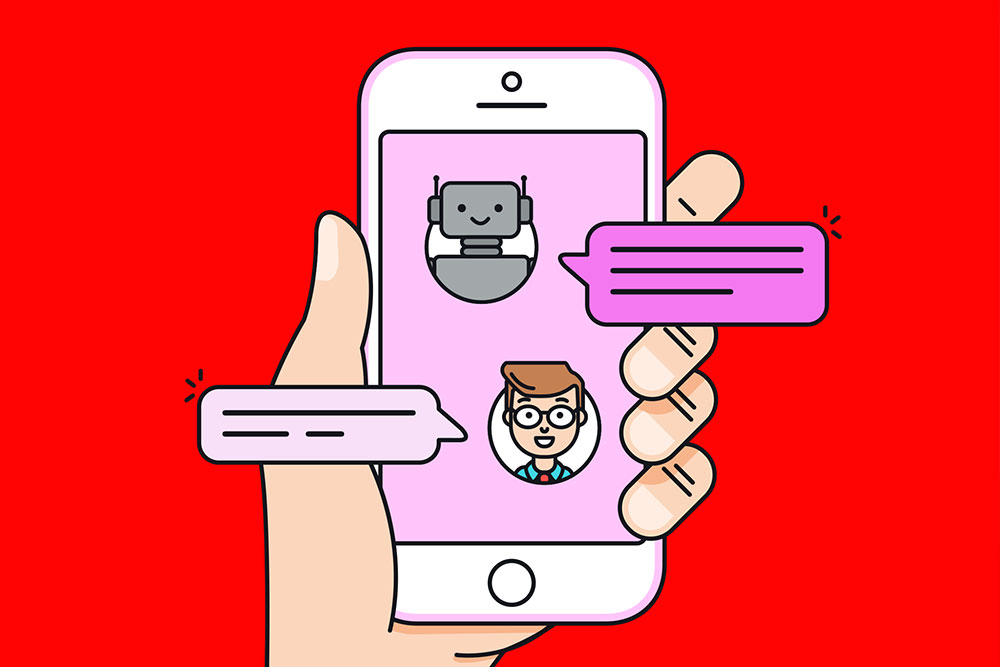
Källa: MuseumNext
Varför är chatbots viktiga?
Tja, Chatbots blir en plattform för människor att interagera med ditt företag. De är inte bara kostnadseffektiva utan eliminerar också oseriösa förfrågningar som inte leder till försäljning. Många marknadsföringsorganisationer använder chatbot-tekniken för att interagera med världen, och viktigast av allt deras kunder.
De erbjuder ett mer praktiskt sätt att nå din publik och ger en sömlös upplevelse för kunder att rensa alla frågor via själva appen.
Utöver ovanstående hjälper Chatbots även till med:
- Gör din webbplats till en helpdesk med noll väntetid.
- Tillgänglig 24*7.
- Ger personlig upplevelse.
- Hjälper till att förbättra användarnas engagemang.
- Fängsla en bredare publik.
- Ger hjälp med betalning och utcheckning.
- Bättre leadsgenerering.
- Och framför allt är de kostnadseffektiva, att bygga chatbots är mycket billigare än att anställa människor.
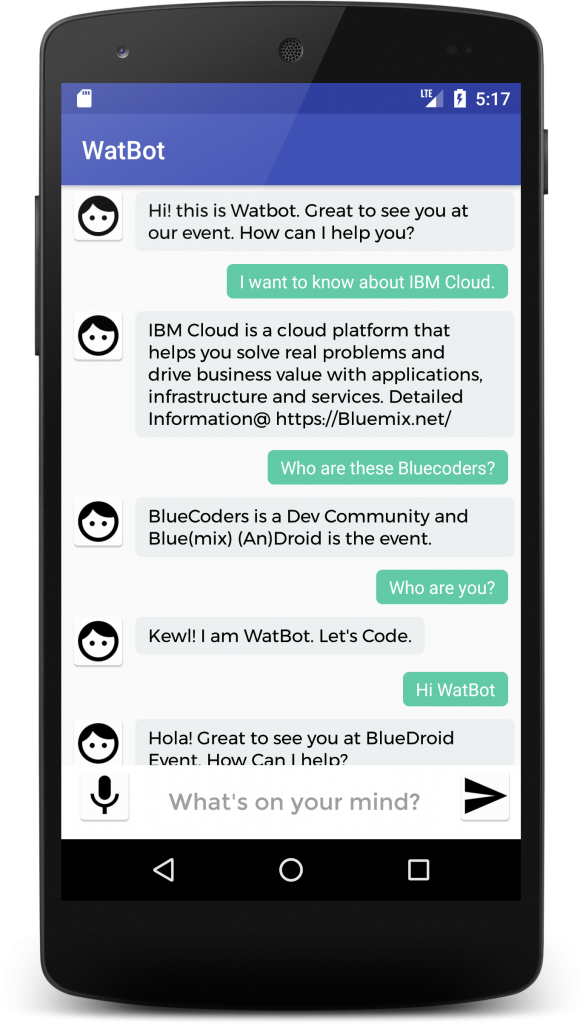
Chatbots vinner mycket popularitet i marknadsföringsbranschen och detta eftersom de ger ett nytt sätt för företag att kommunicera med sina kunder. Att anta den här banbrytande tekniken kommer säkerligen att ge dig en större fördel som marknadsförare jämfört med konkurrenterna.
Se även:-
Chatbots: The Future of Web/App Development Chatbot eller chatterbox, en AI-funktion är det trendigaste konceptet alla pratar om. Men hur kan det bli framtiden...
Vad är Facebook Messenger Bot?
Facebook Messenger Bots är personalen för kundinteraktion som bygger för organisationer. Liknar Google Assistant eller Siri som spelar rollen som din assistent för att få saker gjorda eller klargöra tvivel. Facebook-bots används i affärssyfte som svarar på kundfrågor, ger information och hjälper kunder i deras köpresa.
Hur ställer du in din egen Facebook Messenger Bot?
Nu när du har en bättre förståelse för hur att använda en chatbot kan vara en fruktbar operation för din organisation, låt oss börja bygga en. Det finns många verktyg tillgängliga för att bygga chatbots, bland alla de bästa är Chatfuel, OnSequel, Botsify och Diagflow. Alla dessa låter dig skapa chatbot utan att ägna dig åt komplicerad programmering.
För den här bloggen använder vi Chatfuel , som är superlätt att komma igång med och den är ganska packad med robusta funktioner. Det anses vara det perfekta verktyget för nybörjare och småföretag.
För att vara ärlig kommer slutprodukten inte att vara så lovande att imponera på dina potentiella kunder, men det skulle räcka för att skapa en mycket grundläggande chatbot för en start. En välutrustad chatbot kräver en avsevärd mängd tid, ansträngning och uppslukande AI-tekniker som kan genomföra starka konversationer, vilket förmodligen kan vara en jävligt komplex process för nybörjare.
Så låt oss börja med att skapa grundläggande chatbot för Facebook. Följ stegen noggrant!
STEG 1- Koppla ditt Facebook-konto till Chatfuel
Gå till Chatfuels hemsida och klicka på knappen "kom igång gratis". Se till att du redan är inloggad med Facebook på webbläsaren, så att när du börjar använda verktyget kommer Chatfuel att samla dina Facebook-sidor och omdirigera dig till ditt Facebook-konto. Du måste tillåta vissa behörigheter för att komma igång med verktyget.
Så fort du beviljar behörigheter kommer du att tas tillbaka till Chatfuel-verktyget, där du måste välja vilken Facebook-sida du vill ansluta till.
Notera: Tills nu måste du ha förstått att Chatbots är avsedda för organisationer och inte individer. Därför måste du ha Facebook Business Page som du länkar din Chatbot till. Om du inte redan har en Facebook-sida för ditt företag bör du skapa en. När du har skapat din företagssida, gå tillbaka till Chatfuel och anslut helt enkelt din Facebook-sida!
STEG 2- Gå igenom handledningen i appen
När du har länkat din Facebook-företagssida med Chatfuel kommer du att föras till själva Chatbot-byggaren. Du kommer att presenteras med en detaljerad handledning som hjälper dig att lära dig "Hur man skapar chatbot". Spara fem minuter på att gå igenom handledningen för att få grundläggande kunskap om hur verktyget fungerar och hur du kan komma igång med gränssnittet.
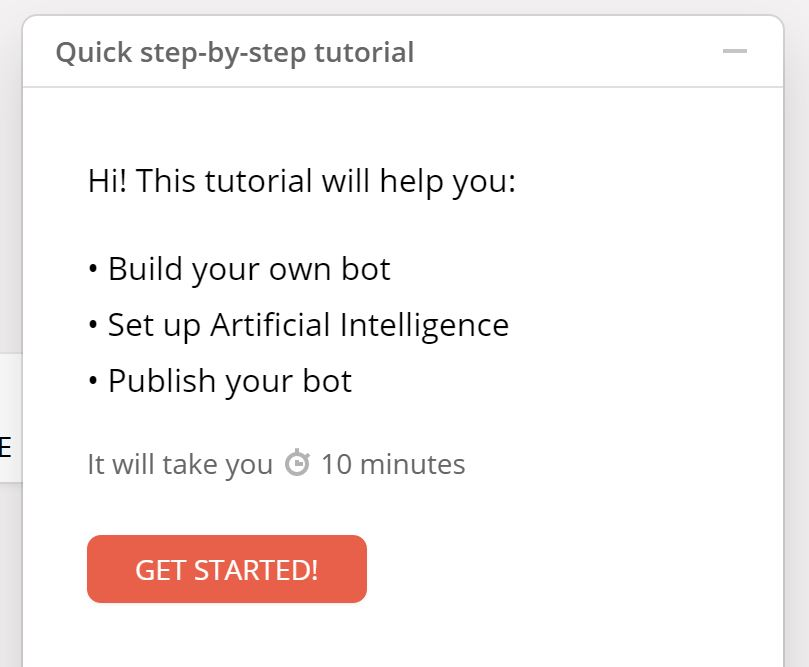
STEG 3- Utkast till en Messenger-hälsning
Nästa steg är att skapa ett välkomstmeddelande och standardsvar som kommer att uppmanas när publiken ska försöka få kontakt med dig via Messenger. Kom ihåg att detta är det första intrycket för dina besökare, så gör det bra. För att skapa en, följ stegen:
- Gå till din Facebook-sida > klicka på Inställningar > Meddelanden.
- Leta upp alternativet "Visa en Messenger-hälsning" och växla det till "På".
- Tryck på knappen "Ändra" > skriv ditt välkomstmeddelande och klicka på "Spara".
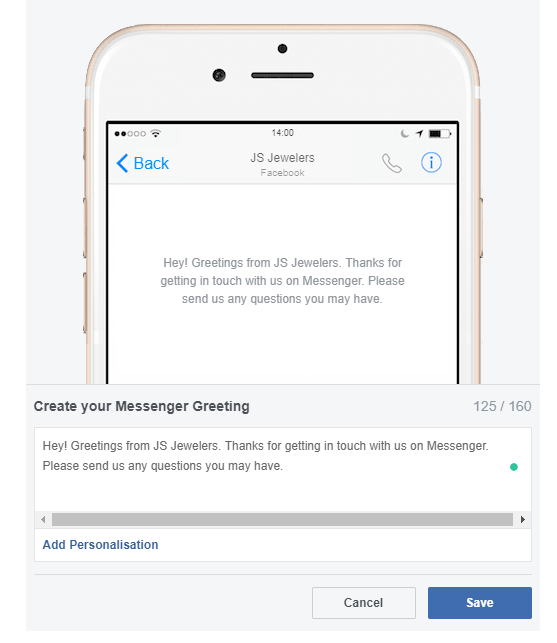
Nu när en kund klickar på knappen Meddelande > kommer meddelandet att dyka upp. Kom ihåg att generera ett "standardmeddelande" som kommer att dyka upp när en användare skriver ett meddelande som du inte har ställt in AI-detektion för.
Till exempel: 'Vi är inte säkra på vad du frågar om. Kanske några alternativ som nämns nedan kan hjälpa dig.'
STEG 4- Ställ in standardmeddelande
Det kan finnas tillfällen när en kund ställer en fråga som Facebook chatbot inte kan svara på. I dessa fall måste du ha ett standardsvar för att tala om för dem vart de ska gå härnäst. Till exempel ge hjälp via e-postsupport eller helpdesk etc. Följ stegen för att skapa en:
- Gå mot din Chatfuel-instrumentpanel > klicka på knappen "Standardsvar".
- Ersätt platshållartexten med din standardsvarstext som "Tyvärr, jag håller fortfarande på att lära mig linorna." Men för bättre hjälp kan du klicka här och ansluta direkt till våra representanter.'
- Dina ändringar kommer automatiskt att sparas!
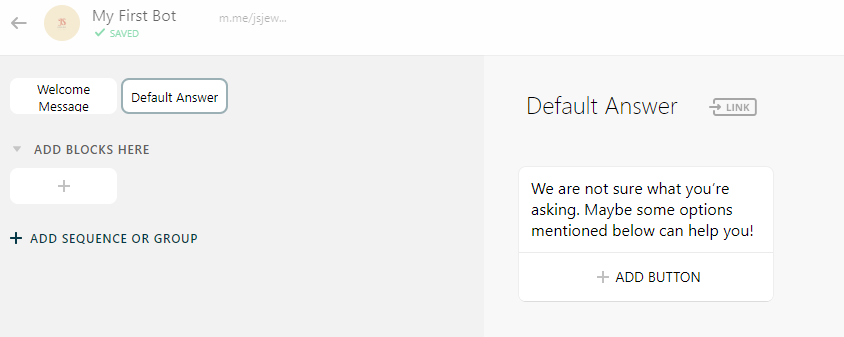
STEG 5- Skapa ett välkomstmeddelande
När din Chatbot-session väl har startat ska en kund visas med ett "välkomstmeddelande". Så att de kan få ytterligare hjälp om hur man får ut det mesta av sin chatbotsession. För att ställa in din, följ stegen!
- Gå till Chatfuel Dashboard > klicka på "Välkomstmeddelande".
- Skapa ditt meddelande i rutan, som "Hej! Hur kan jag hjälpa dig?".
- Dina ändringar kommer automatiskt att sparas!
Se även:-
Facebook Messenger kommer med ett enklare gränssnitt Läs det här för att veta vad som stannade och vad som ändrades när Facebook förnyade Messenger för att ta tillbaka det nära...
STEG 6- Skapa din AI
Nu är det här steget där du ger superkrafter till din Chatbot. För att helt förstå vad kunder frågar måste en chatbot utbildas i AI-system, så att den kan förstå vad kundens frågor är. Följ stegen för att ställa in AI.
- På Chatfuel-instrumentpanelen > klicka på "Ställ in AI" > Lägg till AI-regler.
- Brainstorma nu alla frågor som kan ställas till chatbot och ställ in svar på detsamma.
- Till exempel, om en kund skriver något som liknar ordet 'frakt'. Chatboten kommer att svara som "Alla beställningar över $10 kvalificerar sig för fri frakt" och du kan ge en direktlänk till dina fraktpolicyer.
- Arbeta med vanliga sökord som kunder kan fråga sig om. Upprepa processen med så många vanliga frågor som möjligt och använd dem för att ställa in din AI.
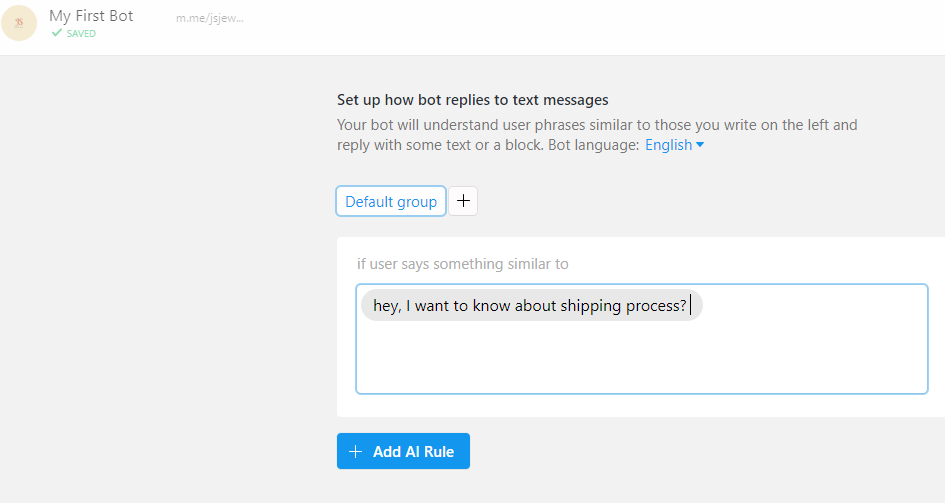
STEG 7- Börja chatta med Chatbot
Det är dags att se hur bra din chatbot fungerar. När du är klar med att träna din Chatbot är det dags att leva efter förändringarna. Faktum är att Chatfuel omedelbart lanserar din chatbot, allt du behöver göra är att marknadsföra din sida och börja engagera din publik. Du kan testa din bot genom att klicka på den blå knappen "Testa denna chatbot" i det övre högra hörnet.
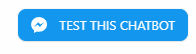
Kom ihåg att detta bara är början, det finns mycket mer du kan göra med verktyget inklusive användning av bilder, grafik, ljud och andra visuella element som kan göra kundupplevelsen mer interaktiv.
Hoppas du är redo att producera din egen Chatbot!
Bygg något fantastiskt!

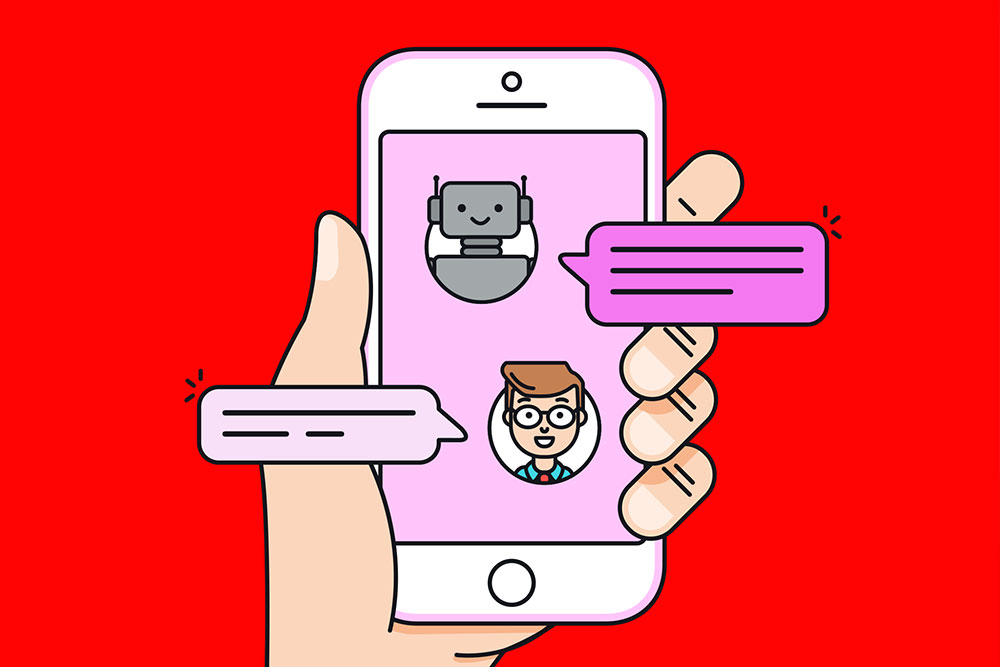
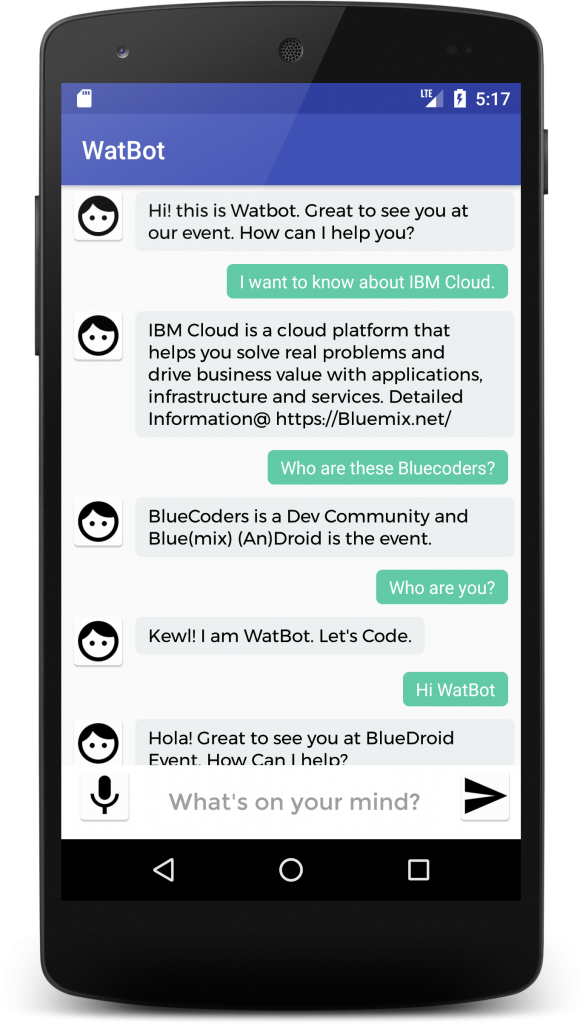
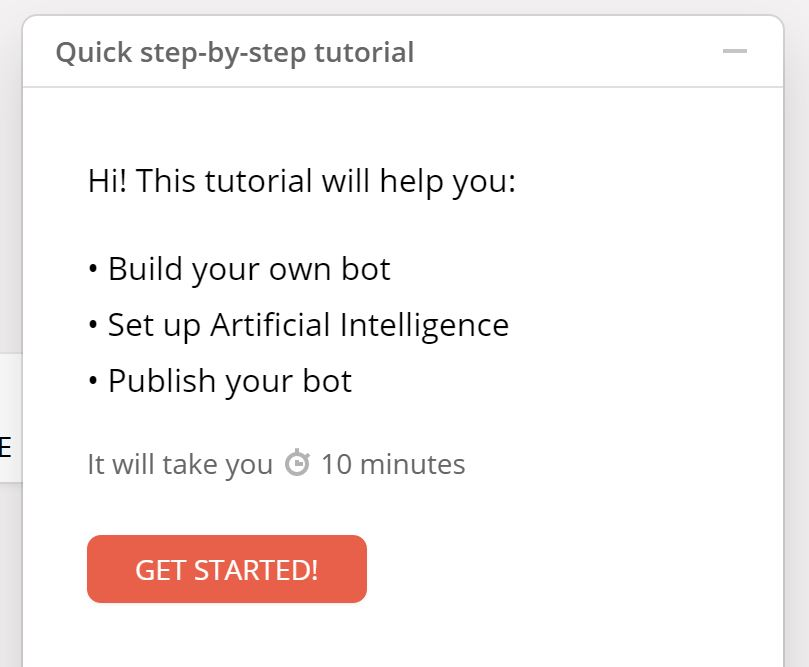
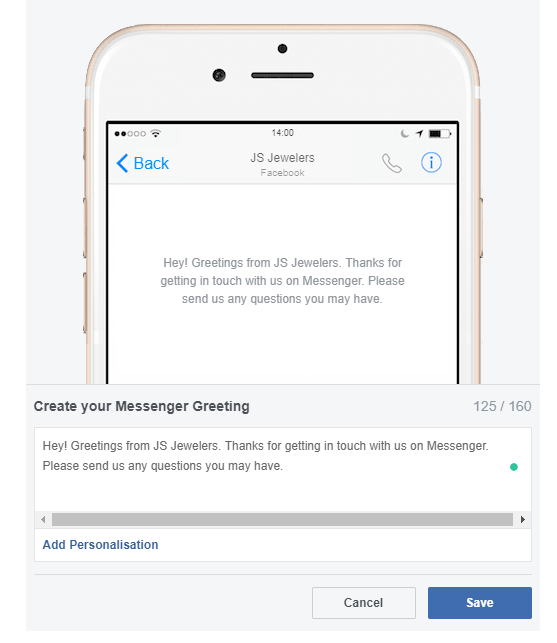
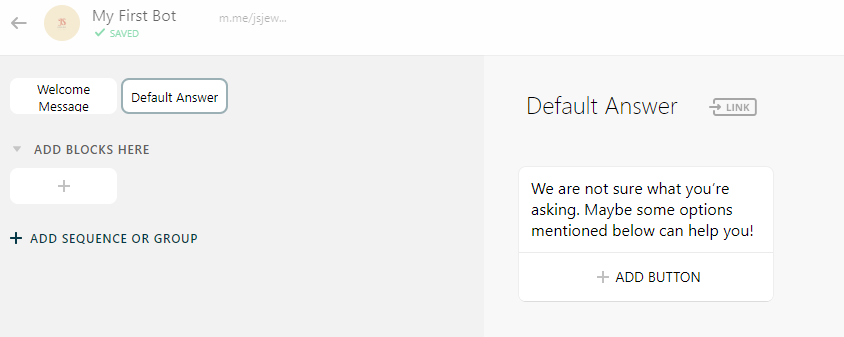
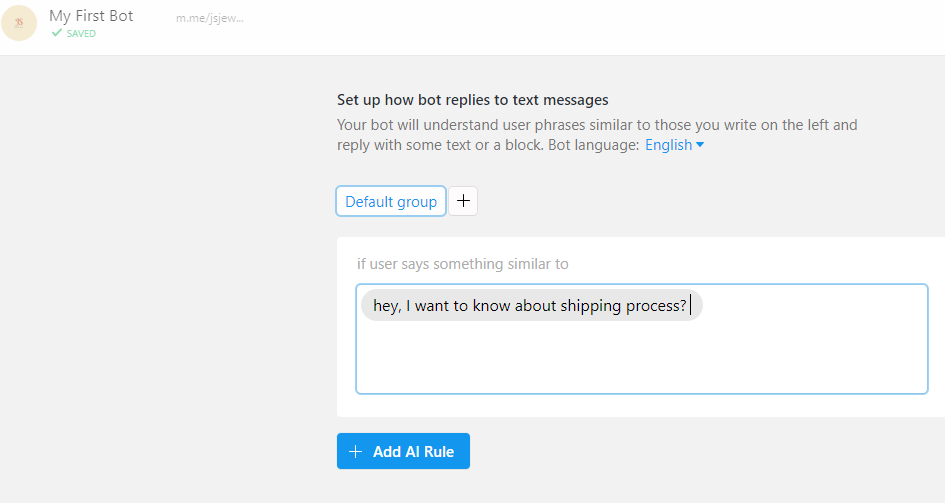
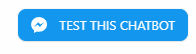






![Ta reda på hur du gör försättssidor i Google Dokument [Enkla steg] Ta reda på hur du gör försättssidor i Google Dokument [Enkla steg]](https://blog.webtech360.com/resources3/images10/image-336-1008140654862.jpg)

